【2025年5月版】XML Sitemap Generator for Googleの最新設定方法と正しい使い方について解説【旧:XML Sitemaps】

「Googleの検索エンジンに自分のサイトをしっかり認識させたい!!」
そんな時に「Googleサーチコンソール」と併用して活用をオススメするのが
WordPressプラグイン「XML Sitemap Generator for Google(旧 XML Sitemaps)」です
簡単にどんなものかというと
「自分のサイト構造をGoogleの検索エンジンにしっかり認識させる」
という手助けをしてくれるプラグインです
今回はそんな「XML Sitemaps Generator for Google」の設定方法から使い方までをわかりやすく解説していきます。















このプラグインは、「僕のサイトはこんな形ですよっ」と伝える手助けとなるツールだよっ
是非活用しようっ!!
他のワードプレスおすすめプラグインはこちらの記事をどうぞ▼

- XML Sitemaps Generator for Google(旧 XML Sitemaps)とは?
- XML Sitemaps Generator for Google(旧 XML Sitemaps)の設定方法
- Google検索エンジンのクローラーに正しく認識してもらうための「XML Sitemaps Generator for Google」の設定と使い方
- Googleサーチコンソールへのサイトマップの設定(送信)方法
- まとめ:Googleのクローラーに正しく認識させて、サイト運営をしよう!!
- 【ダウングレード】XML Sitemap Generator for Googleでサイトマップが作成できない時の対策方法
- もし、「XML Sitemaps Generator for Google」がうまく稼働しない場合
XML Sitemaps Generator for Google(旧 XML Sitemaps)とは?
XML Sitemaps Generator for Google(旧 XML Sitemaps)とは
Googleの検索エンジンにサイト構造をお知らせする手助けをするためのWordPressプラグイン
です
Googleの検索結果は、検索エンジンのボット(クローラー)がページを巡回し、学習してその結果を表示しています
そのクローラーに自分のサイトを巡回する際のヒントを提供する役割を「XML Sitemaps Generator for Google」が担っているのです
具体的にいうと、「XML Sitemaps Generator for Google」を有効化すると「sitemap.xml」という、サイト巡回のヒントとなるファイルを作成してくれます
そして、そのファイルをヒントとしてGoogle検索エンジンのクローラーがサイト構造を把握してくれます















絶対にその通りにクローラーがサイトを巡回するということではなく、
あくまで巡回のためのヒントを提供するだけということを覚えておこうっ
XML Sitemaps Generator for Google(旧 XML Sitemaps)の設定方法
設定はとても簡単で、プラグインをインストールして有効化するだけです
まずはWordPressのダッシュボードにログインして
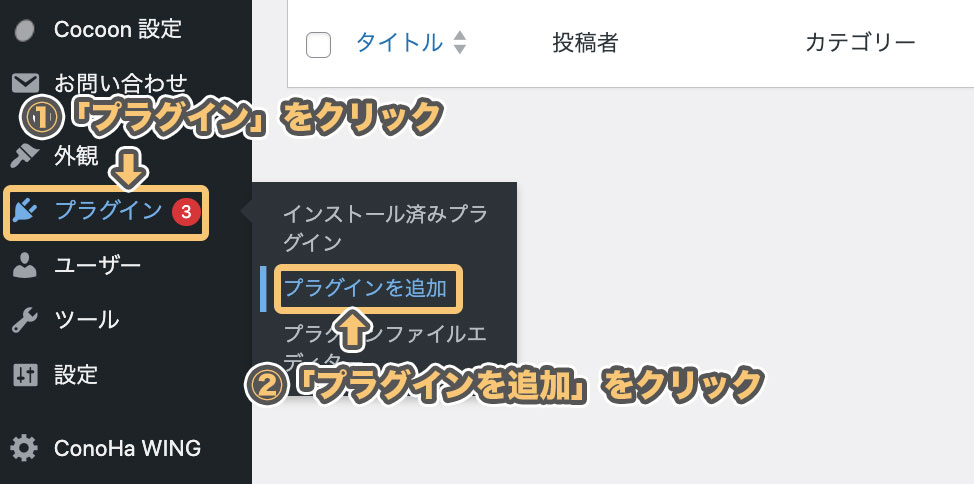
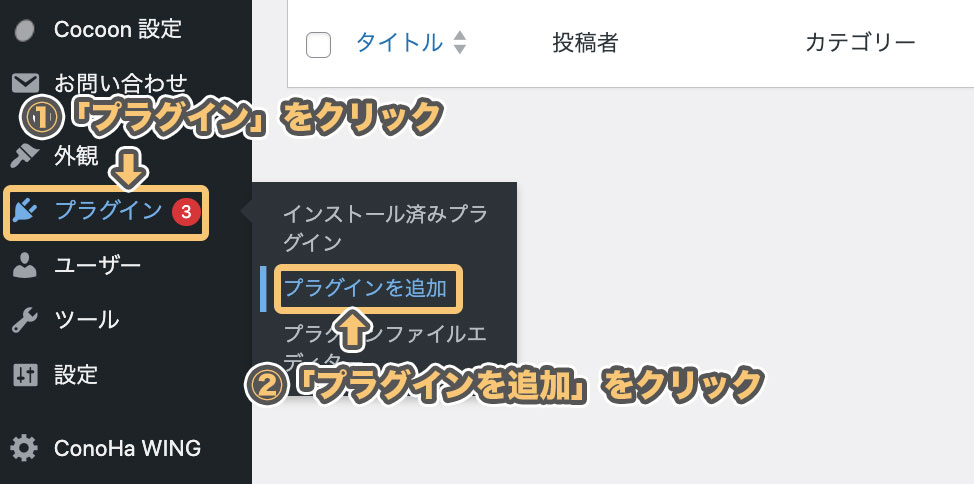
左メニューの「プラグイン」 → 「プラグインを追加」とクリックしていきます


右上の検索窓に、「XML Sitemaps Generator for Google」と入力するとプラグインが見つかるので、「今すぐインストール」をクリックします


インストールが完了すると有効化ボタンが押せるようになるので、有効化ボタンをクリックします
これで「XML Sitemaps Generator for Google」のインストール、有効化が完了です
ちなみにこれだけでも「sitemap.xml」が自動生成され、機能としては問題なく利用できる状態になりました
しかし、より効率的にクローラーに巡回してもらうための施策を、次の章で説明していきます
Google検索エンジンのクローラーに正しく認識してもらうための「XML Sitemaps Generator for Google」の設定と使い方
より効率的に、正しくクローラーに巡回してもらうために
- 投稿の優先順位
- Sitemap コンテンツ
- Excluded Items
- Change Frequencies
- 優先順位の設定
この部分を設定していきましょう
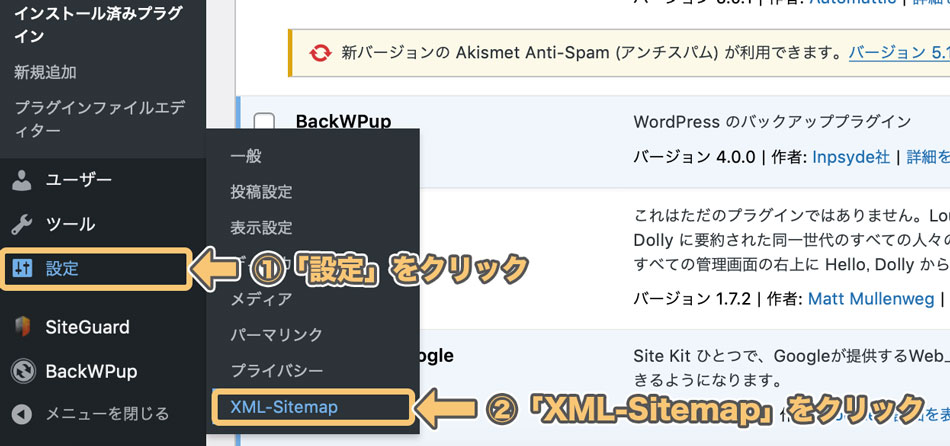
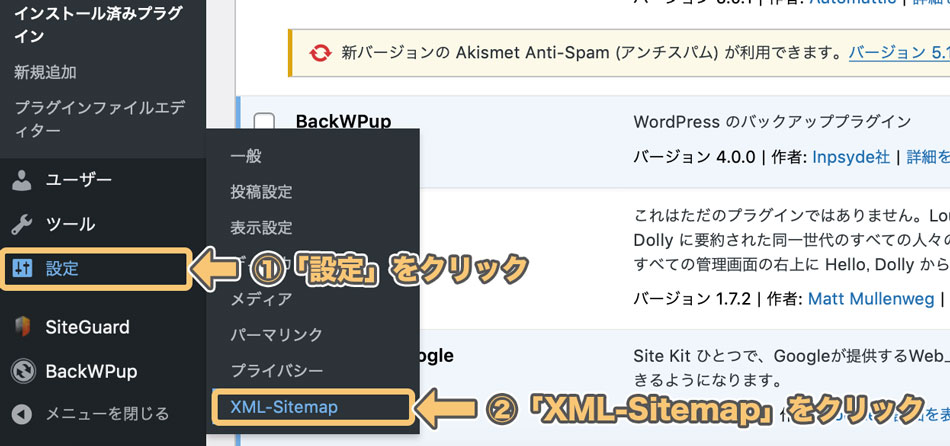
設定画面へは、Wordpress左メニューの「設定」→「XML-Sitemap」から移動できます
設定画面に遷移した際に
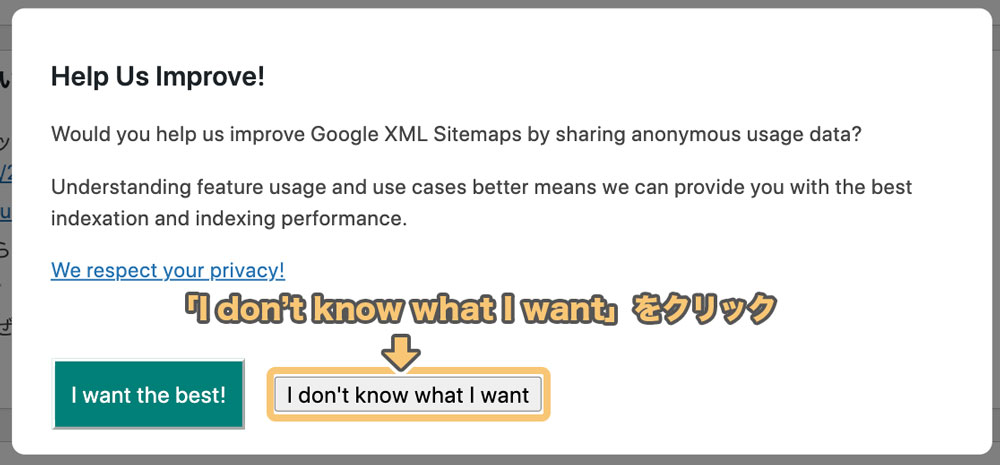
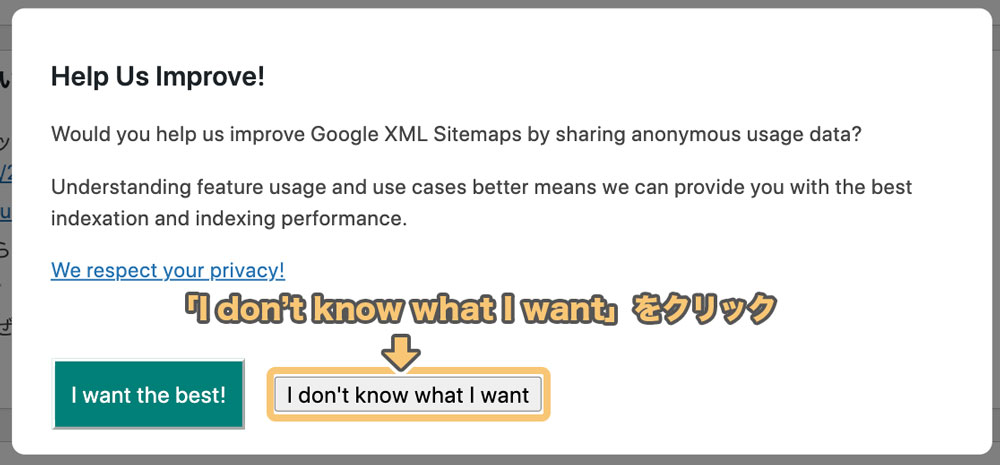
上記のようなポップアップが出る場合があります
「改善のために情報を提供してくれますか?」
という意味のないようですが、特に承認しなくても大丈夫なので、「I don’t know what I want」を選択しておけば大丈夫です
投稿の優先順位は「優先順位を自動的に計算しない」を選択
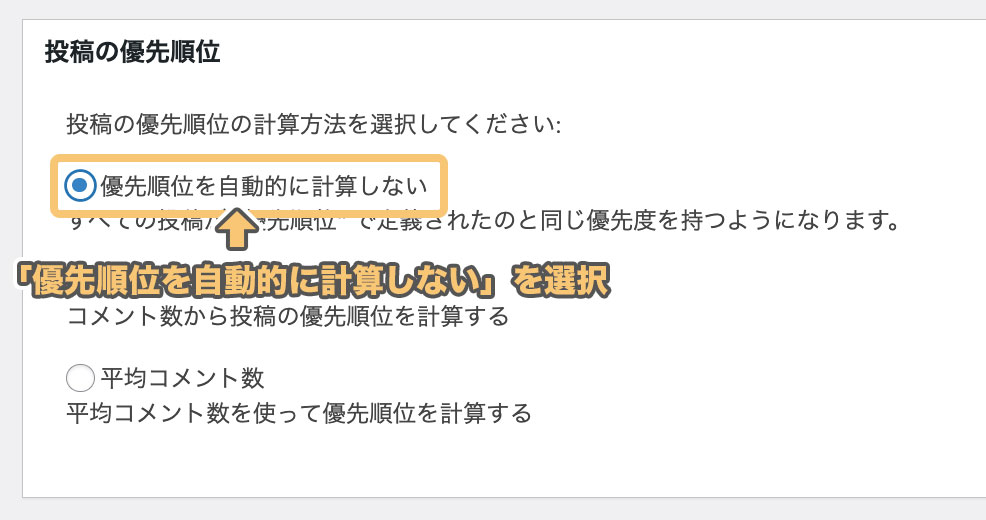
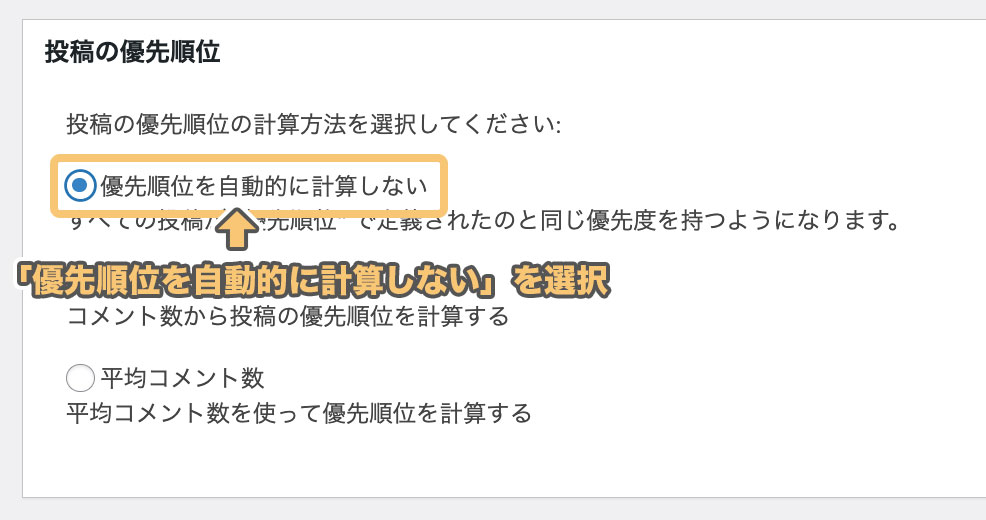
投稿の優先順位は、「優先順位を自動的に計算しない(Do not use automatic priority calculation)」を選択しましょう
デフォルトでは「コメント数」になっていますが
このままだと、コメント数の多い投稿ばかりクローラーが巡回(クロール)しするようになります
その結果、新しい投稿を優先的に認識できなくなってしまいます
したがって、「優先順位を自動的に計算しない」を選択し、この後説明する「優先順位の設定」に基づいてクロールしてもらうようにしましょう















この部分の変更は必須だよ〜
サイトマップコンテンツはそのままでもいいけど…
サイトマップコンテンツは、基本的にはデフォルトのままで大丈夫です
ただ、「カテゴリーページもしっかり作り込んでグーグルに認識させたい!」という方もいると思います
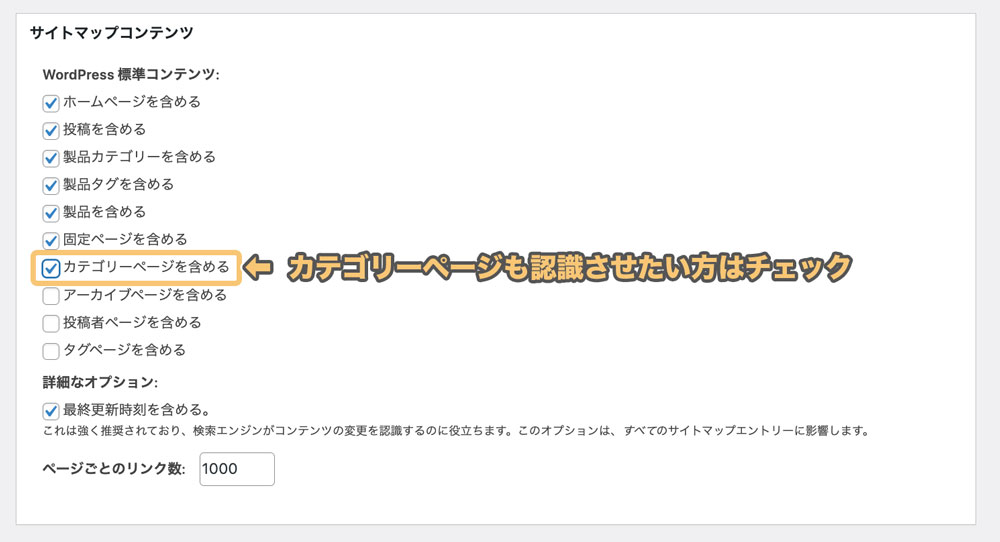
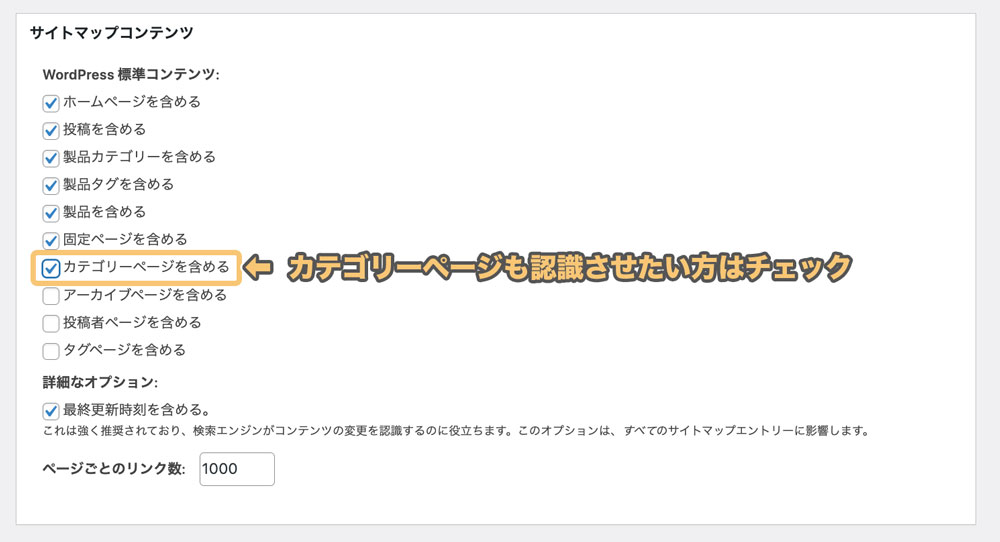
そんな方は、「カテゴリーページを含める」にチェックを入れておきましょう















この「hitodeblog」の場合はカテゴリーページもしっかり作り込んでいるから、チェックを入れているよ〜
除外する項目(Excluded Items)でカテゴリーページと投稿の除外設定ができます
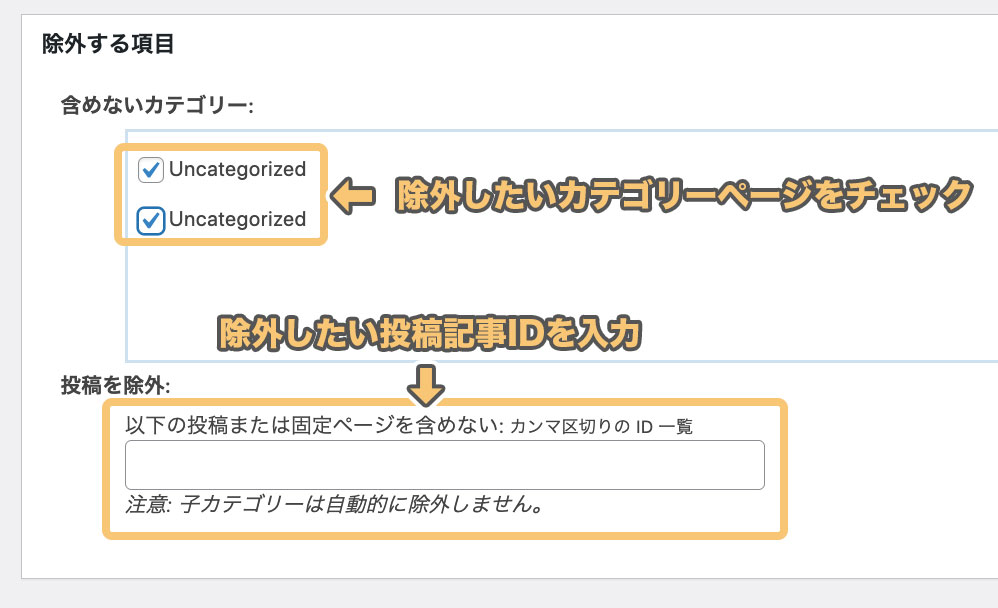
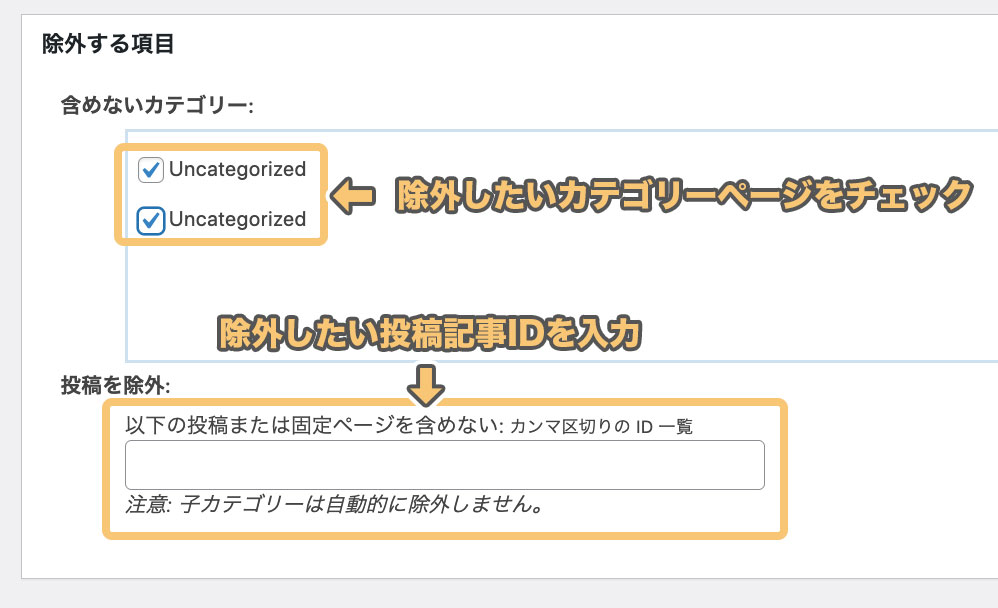
Googleのクローラーに認識させたくないカテゴリーページや記事がある場合は「Excludes Items」で
- 除外したいカテゴリーページをチェック
- 除外したい投稿記事IDを入力
することで、クローラーを回避して、検索エンジンに認識させないようにできます















例えば上記の「Uncategorized」(未分類)などは除外するのがおすすめですっ!!
更新頻度の設定(Change Frequencies)で投稿記事の頻度を毎日に変更する
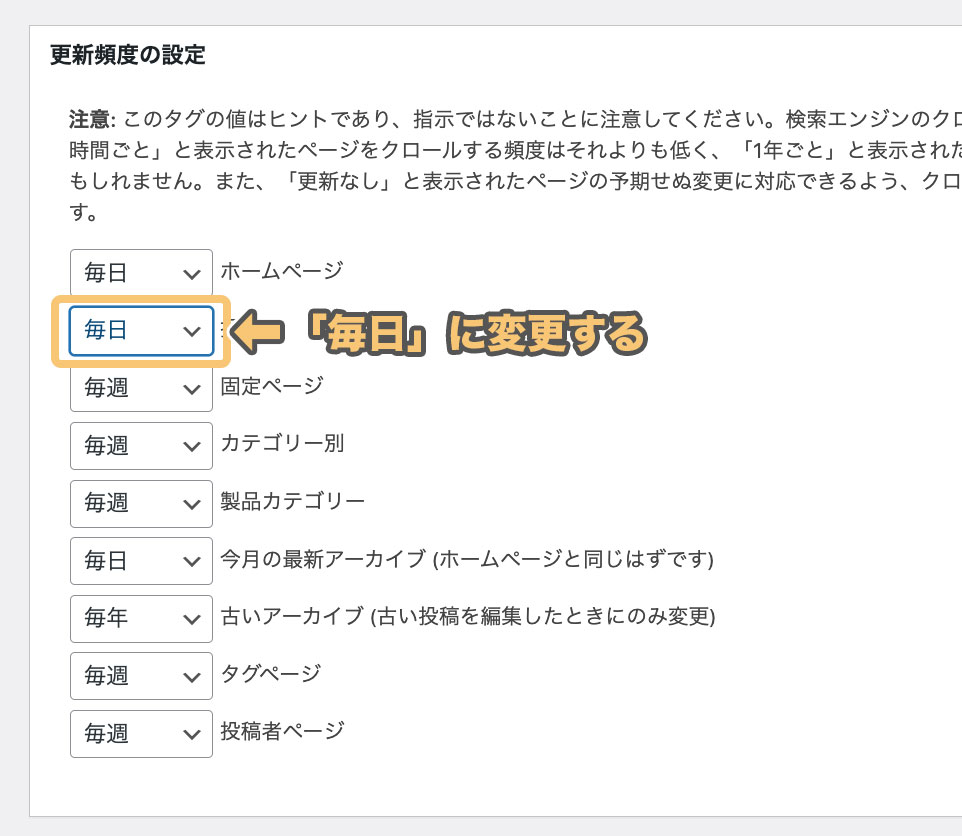
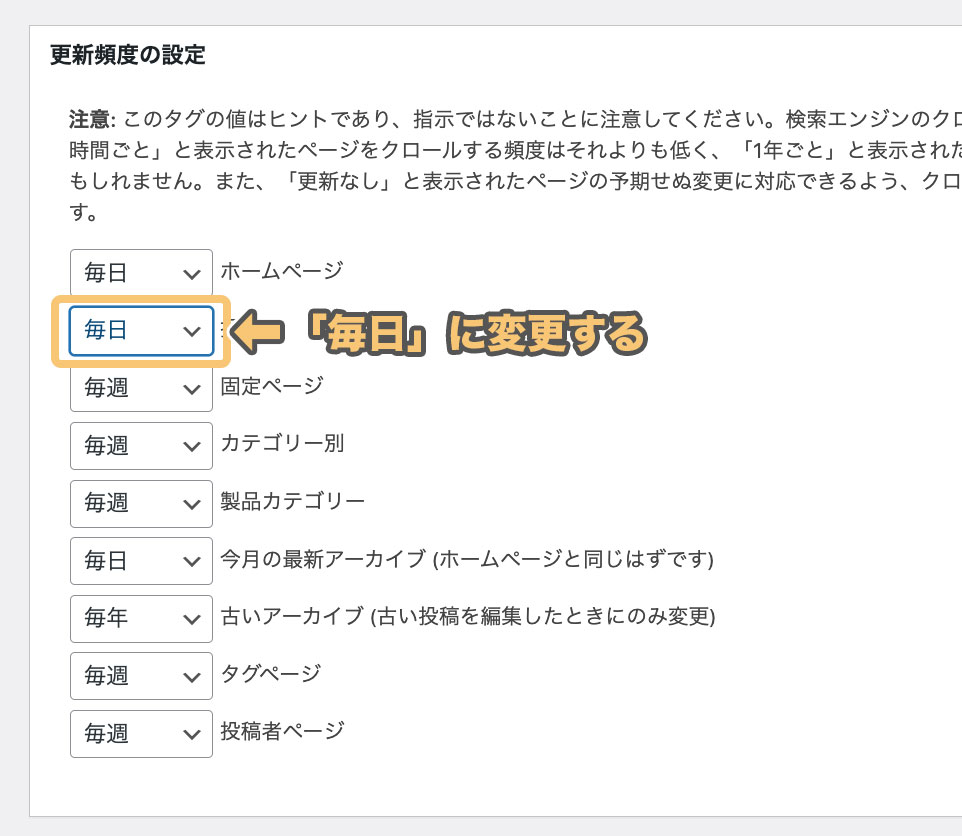
こちらでは、種類別にの更新頻度を設定できます
更新頻度の設定を「毎日」などに上げることで、クロールに重要な部分だと認識させるヒントになります
サイト運営をされている方は投稿(個別記事)の更新頻度が多いはずなのでこちらを「毎日」に設定して
クロールの頻度を上げるような設定にしましょう
ただし上記画像のメモに記載のある通り、あくまで「絶対的な命令ではなくヒント」ということを念頭に置いて設定しましょう















ここを一番見て欲しいっ!!
ってところをGoogleのクローラーに示すってイメージだねっ
優先順位の設定で「投稿(個別記事)」の優先順位を上げる
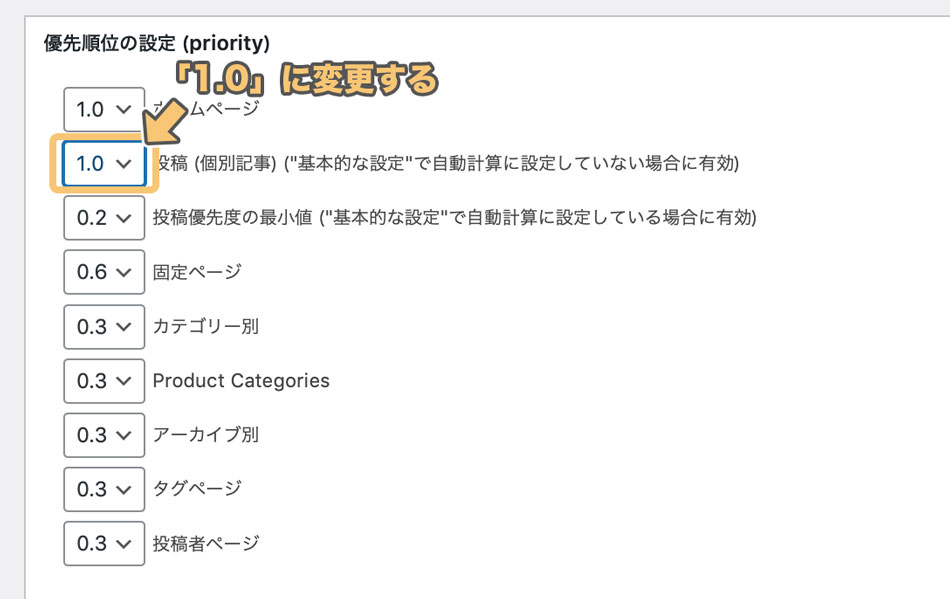
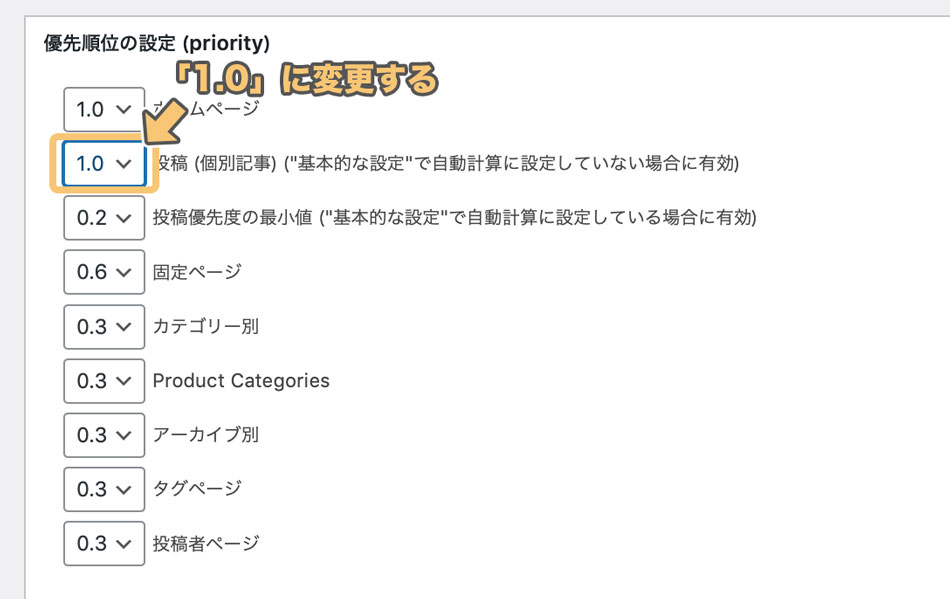
優先順位の設定では、どの部分を優先的にクロールするかを設定できます
ブログをしている方は個別記事の投稿が多いはずです
したがって、「投稿(個別記事)」の数値を「1.0」に設定しておきましょう















カテゴリーページもしっかり作り込むという方は
「カテゴリー別」の優先順位も少し上げておくのもおすすめだよっ
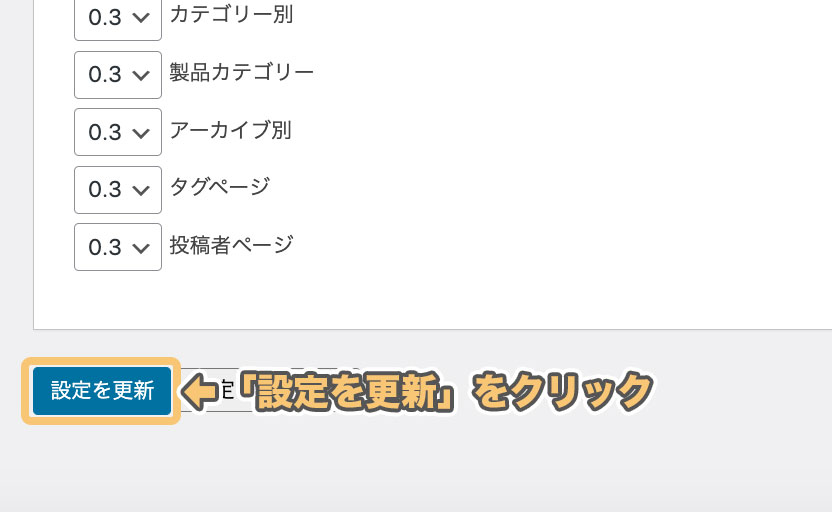
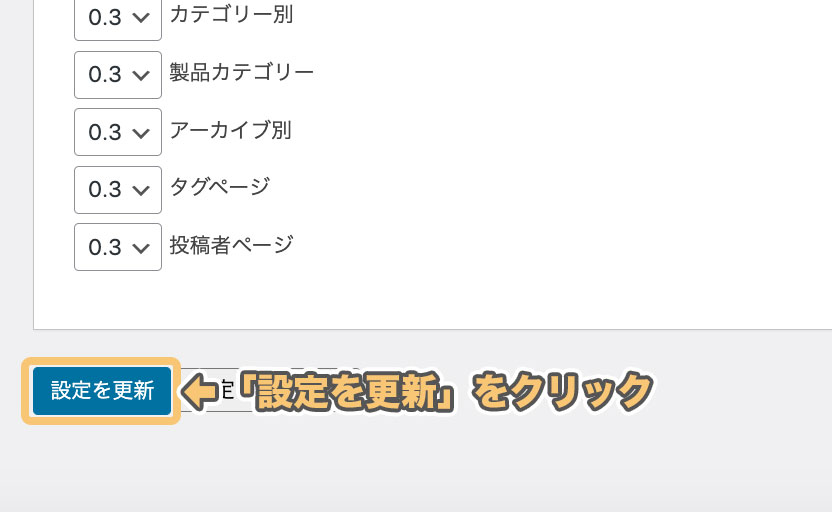
この章の冒頭でも説明しましたが、全ての設定を終えたら、忘れずに「変更を更新」をクリックしましょう















これでGoogle XLM Sitemapの設定は終了だよっ
次の章では正しくGoogleに認識してもらうために、Googleサーチコンソールへのサイトマップの設定方法を紹介します
Googleサーチコンソールへのサイトマップの設定(送信)方法
サイトマップをGoogleサーチコンソールに設定しておくことで、
Googleのクローラーがあなたのサイトをより見つけやすくなります。
設定方法はとっても簡単です。
まずは「Google Search Console」にログインします。
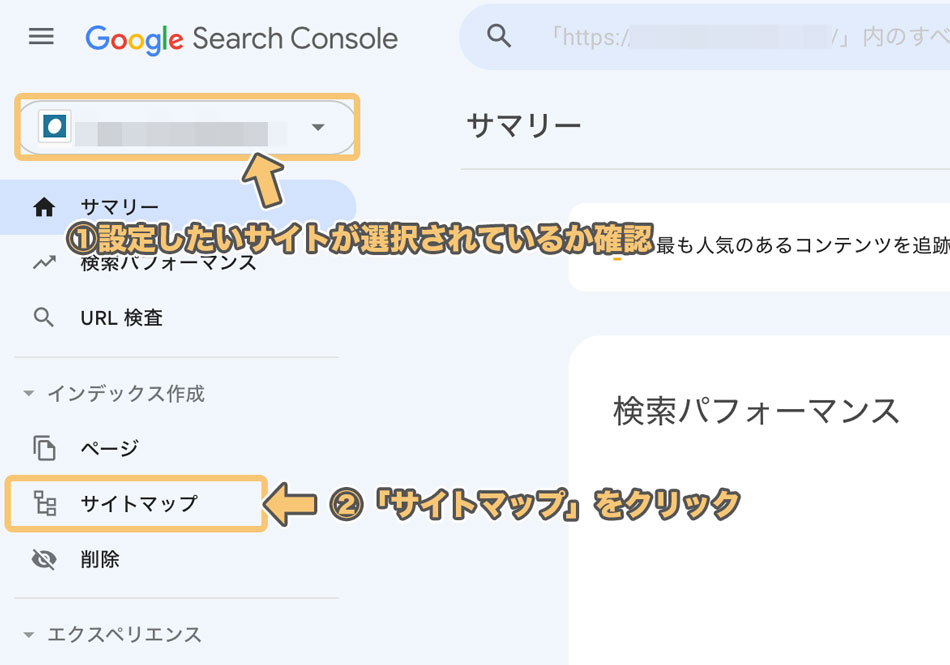
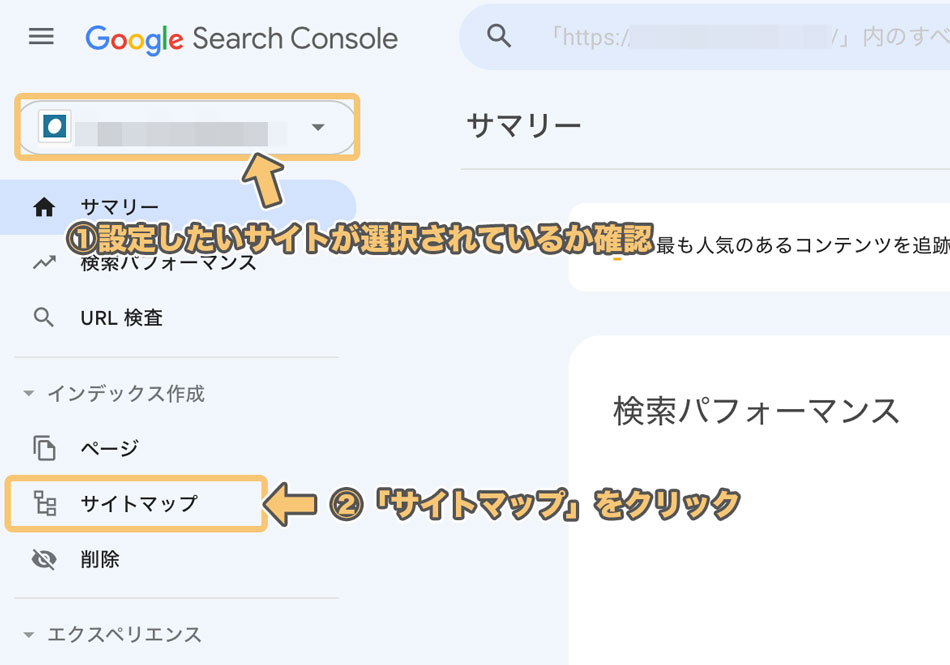
ログインした後に、設定したいサイトが選択されていることを確認します















設定したいサイトが選択されていない場合は「▼」をクリックして
設定したいドメインを選択しようっ
そして、「サイトマップ」をクリックします
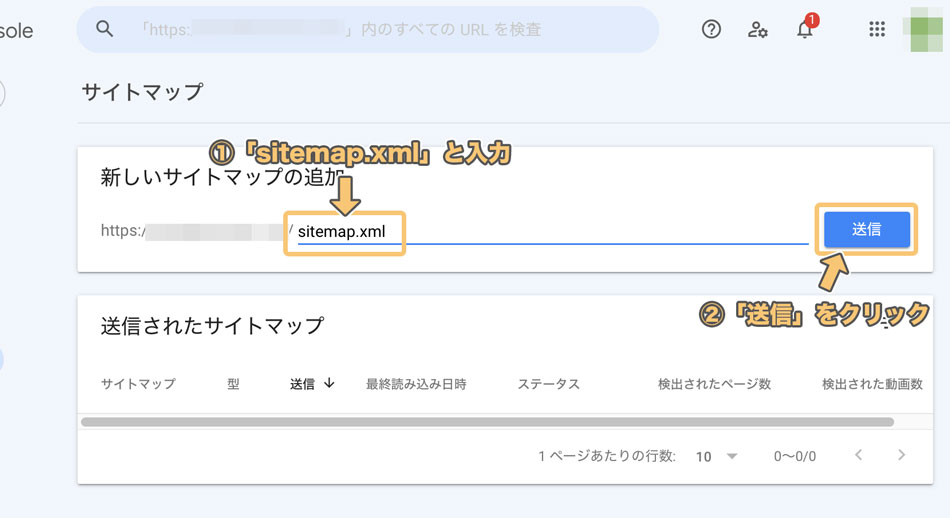
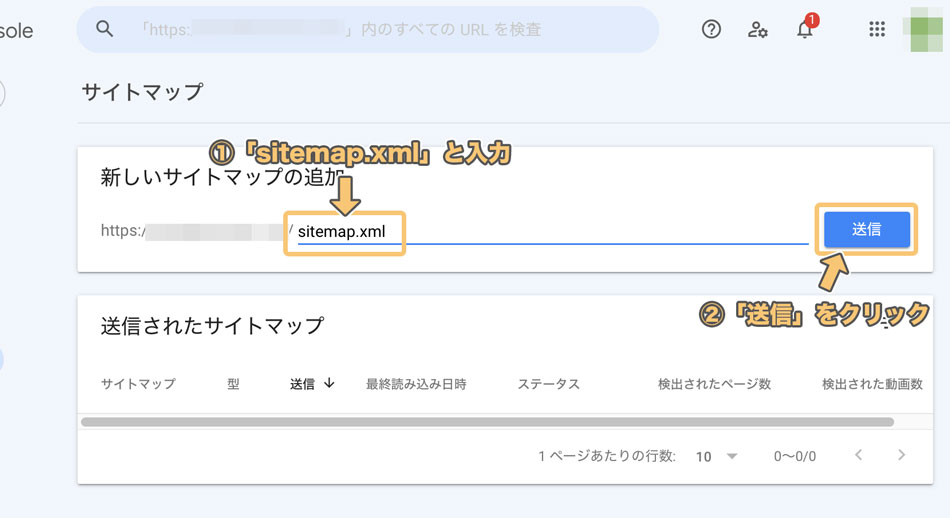
「新しいサイトマップの追加」の欄にサイトマップURLを入力し
送信ボタンをクリックすることで、連携が完了です
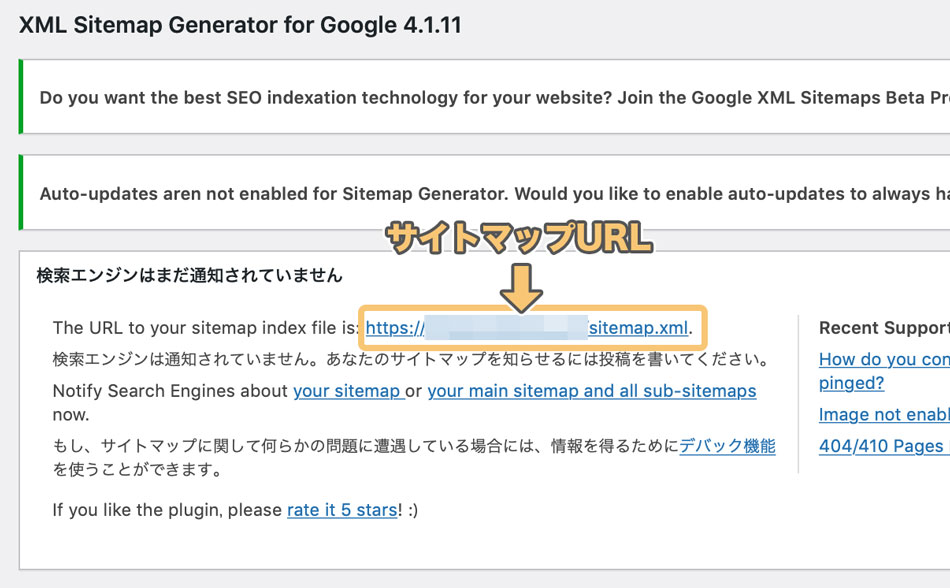
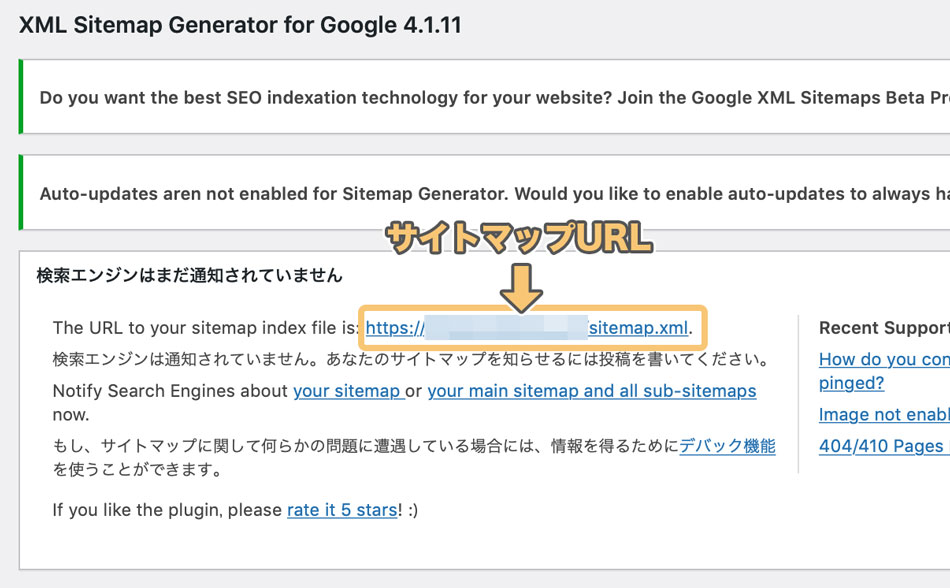
ちなみにサイトマップURLはWordPressの「XML Sitemaps」設定画面の上部の
「The URL to your sitemap index file is:(あなたのサイトマップのインデックスファイルのURL)」
部分に掲載されています















ドメインの部分は自動入力されているから
/以下の、「sitemap.xml」と入力しよう!!
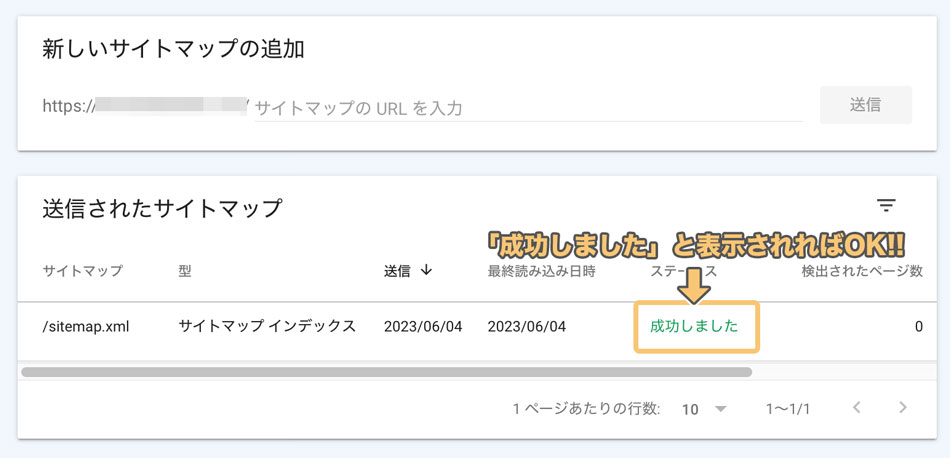
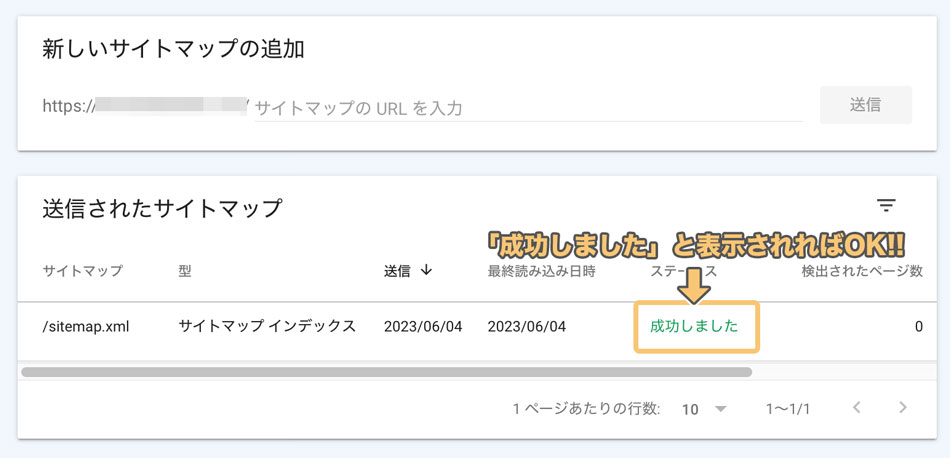
Googleサーチコンソールへのサイトマップの送信がうまくできると、
上記のように「成功しました」と表示されます。
これでGoogleサーチコンソールへのサイトマップの設定は完了です。















Googleサーチコンソールの設定がまだの人は、
下記記事で詳しく説明しているから、参考にしてねっ

まとめ:Googleのクローラーに正しく認識させて、サイト運営をしよう!!
「XML Sitemaps Generator for Google」を設定しておけば、クローラーにサイトを効率よく巡回してもらえる確率が上がります
したがって、正しくサイト構造を認識させる可能性が高くなるのです
確実にクローラーを制御できるものではありませんが、クロール指標としてのヒントになります
Google検索のサイト誤認識で不利益を被りたくない方は、ぜひ設定しておきましょう
他のワードプレスおすすめプラグインはこちらの記事をどうぞ▼

【ダウングレード】XML Sitemap Generator for Googleでサイトマップが作成できない時の対策方法
- 設定したけど「404エラー」が表示されてサイトマップが生成されていない
- サーチコンソールにサイトマップを登録しようとしたけど、エラーが出た
そんな方は一度、これから説明する「XML Sitemap Generator for Google」のダウングレード方法を試してみてください
手順1: XML Sitemap Generator for Googleのダウングレードファイルを入手する
WordPressのダッシュボードから「プラグイン」をクリックします
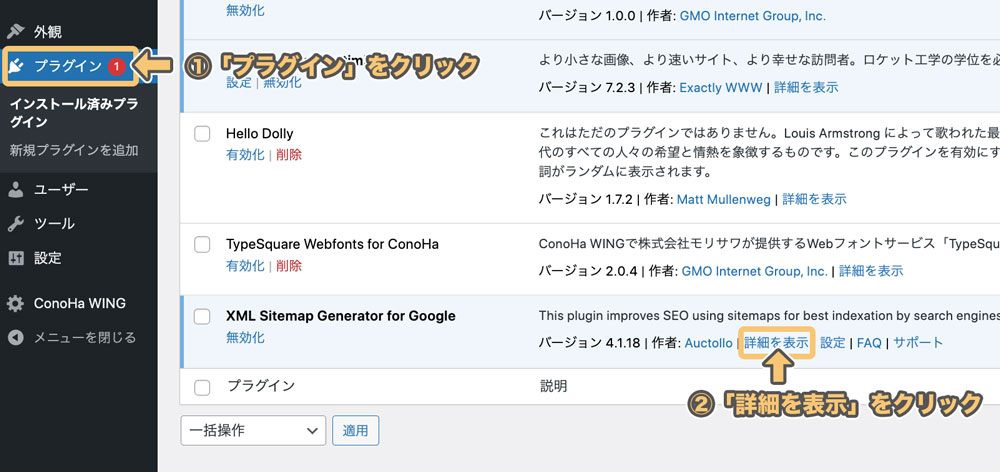
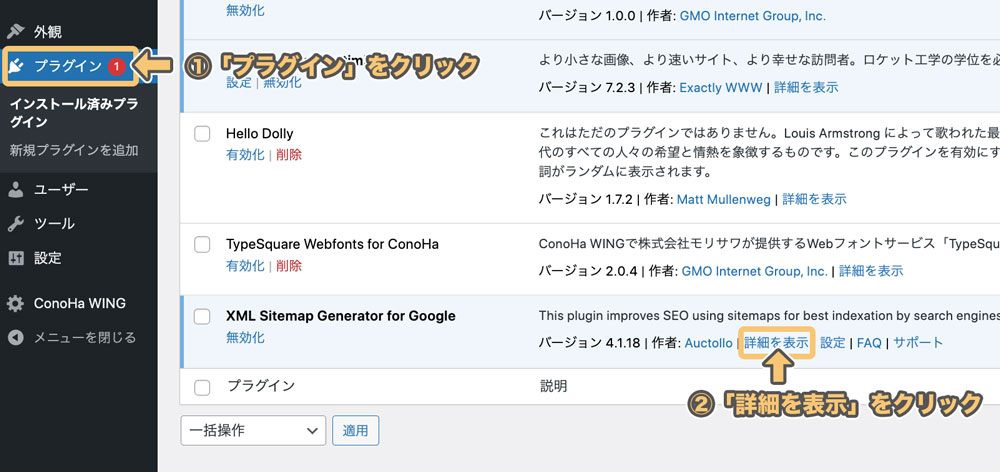
「XML Sitemap Generator for Google」の欄の、「詳細を表示」をクリックします
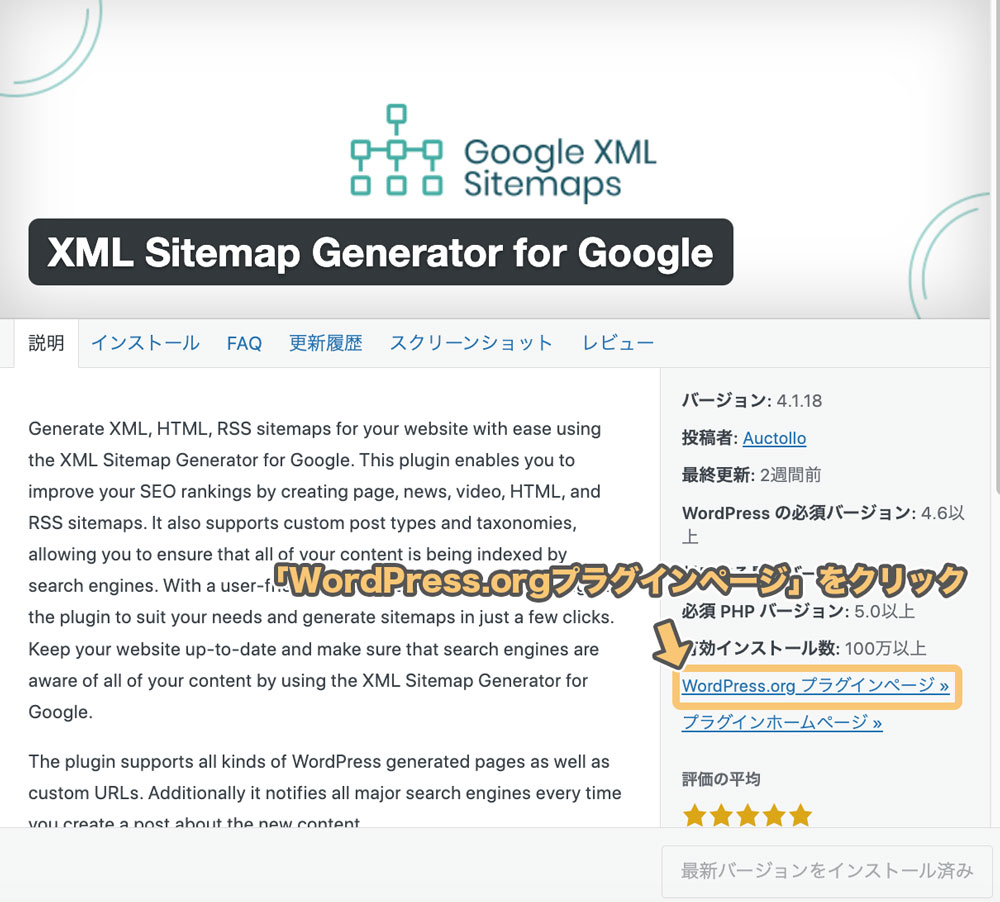
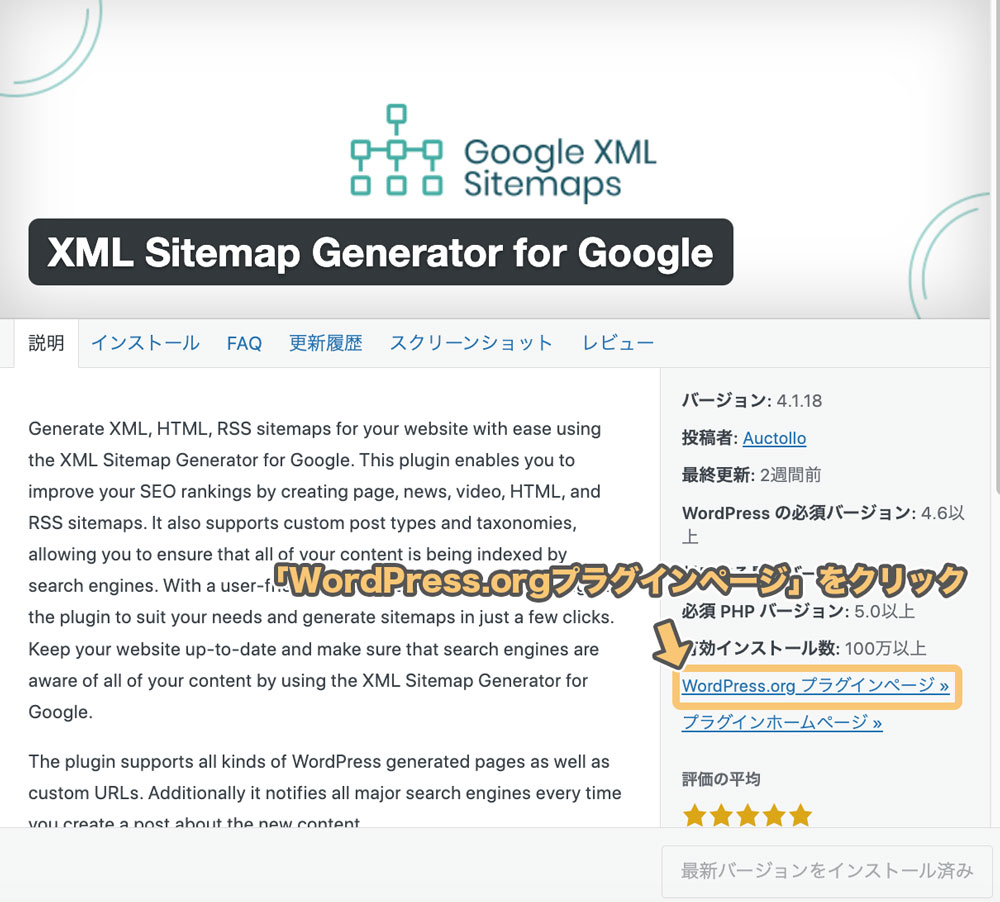
上記のようなポップアップが表示されるので、「WorPress.orgプラグインページ」をクリックします
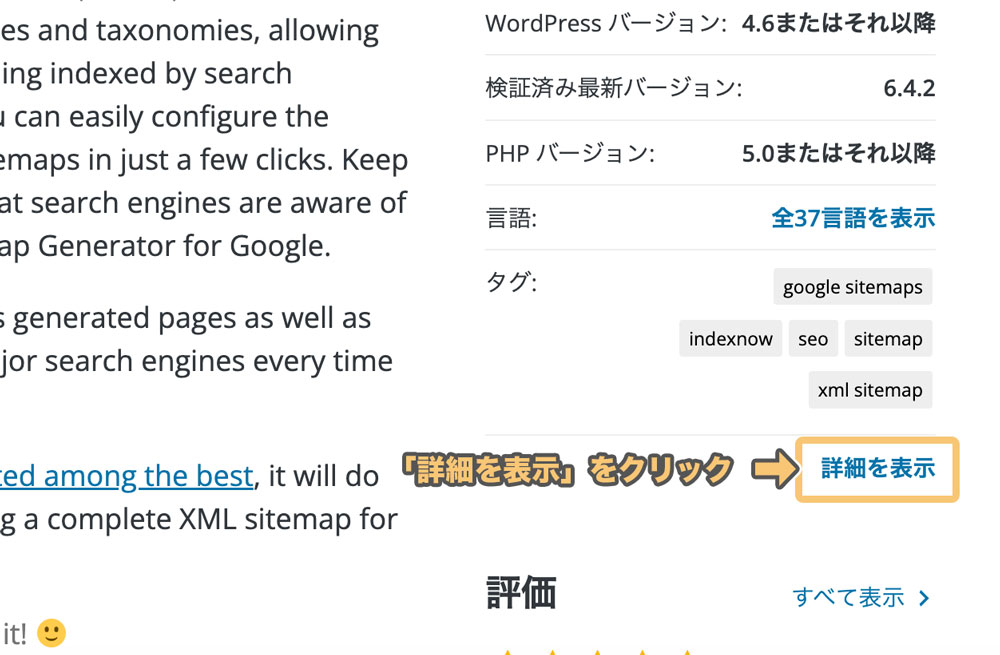
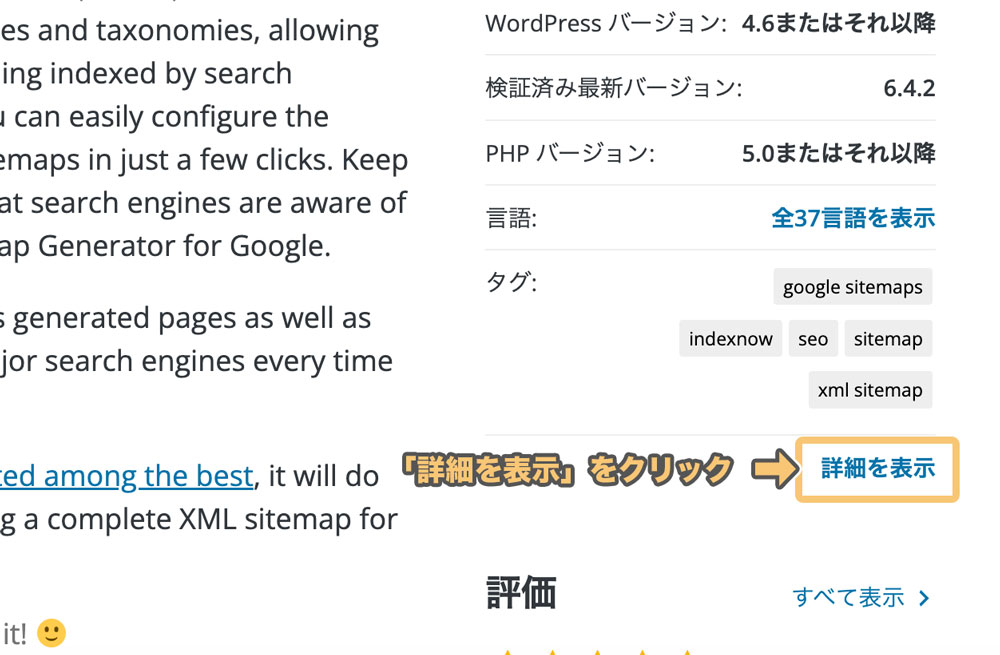
その後、左メニューバーの「詳細を表示」をクリックします
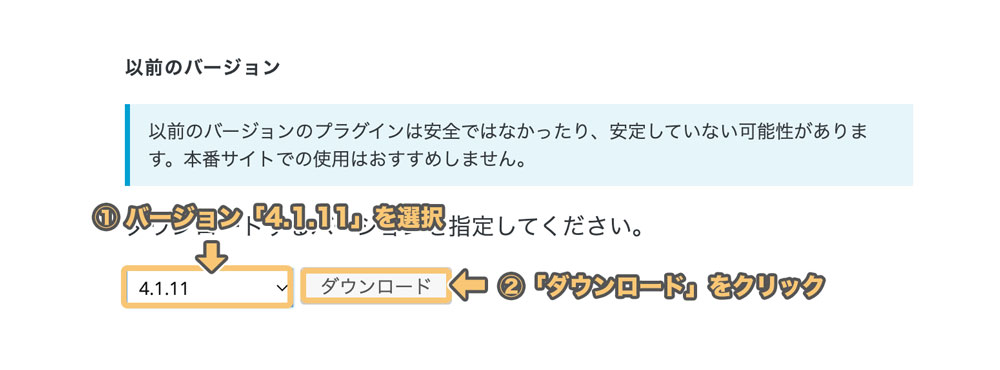
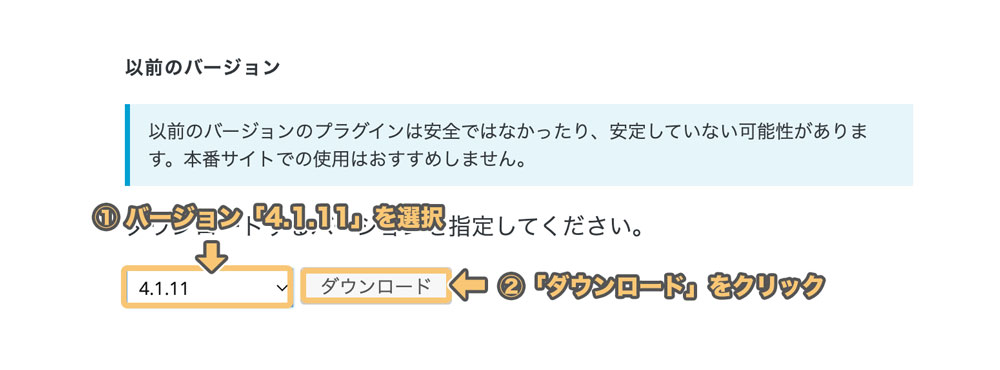
「以前のバージョン」という項目まで下にスクロールし、バージョン「4.1.11」を選択して「ダウンロード」をクリックします
手順2: 現行のXML Sitemap Generator for Googleを削除する
WordPressのダッシュボードから
「プラグイン」→「インストール済みのプラグイン」
とクリックします
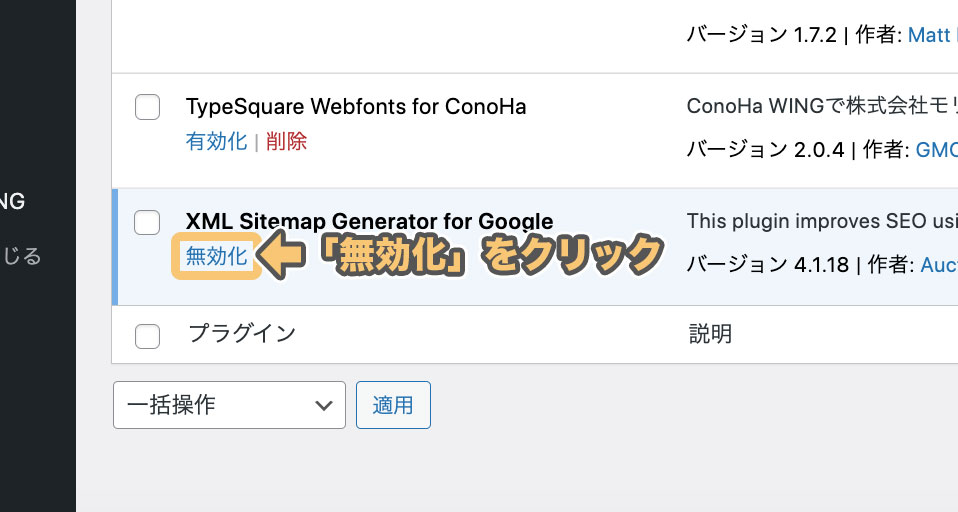
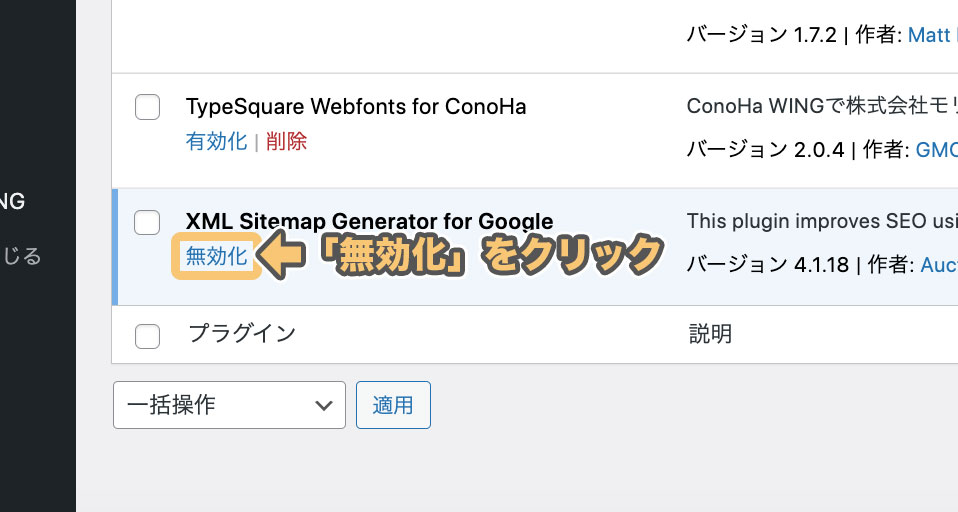
プラグイン「XML Sitemap Generator for Google」欄の「無効化」をクリックします
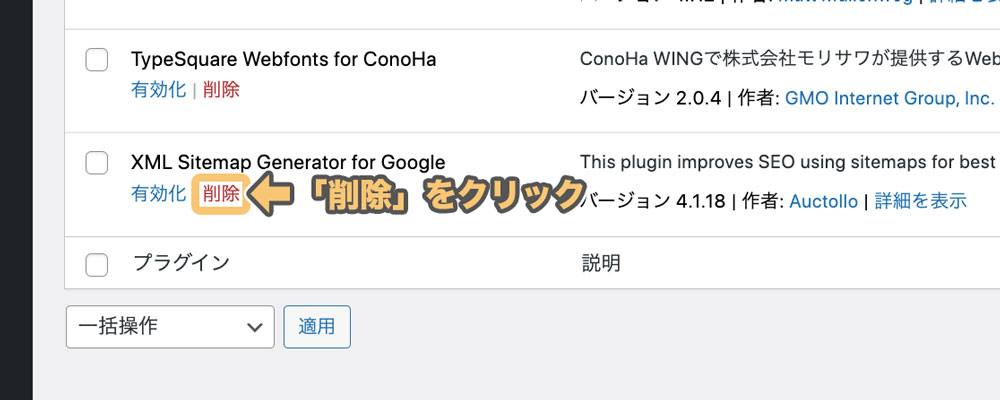
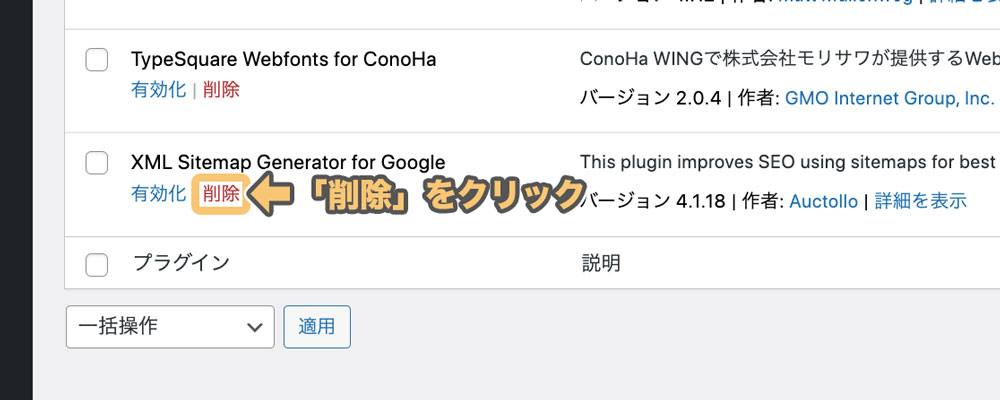
すると、削除できるようになるので、「削除」をクリックします
手順3: XML Sitemap Generator for Google 4.1.11をインストールする
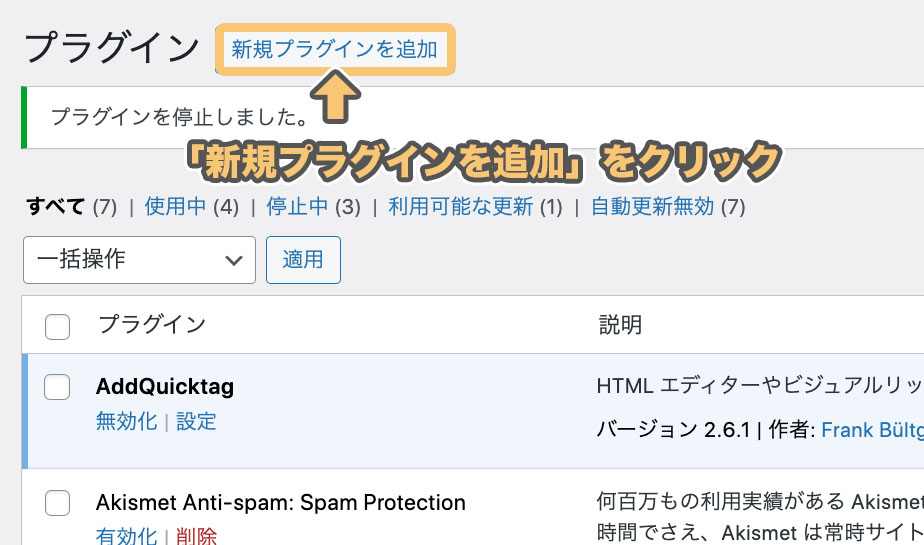
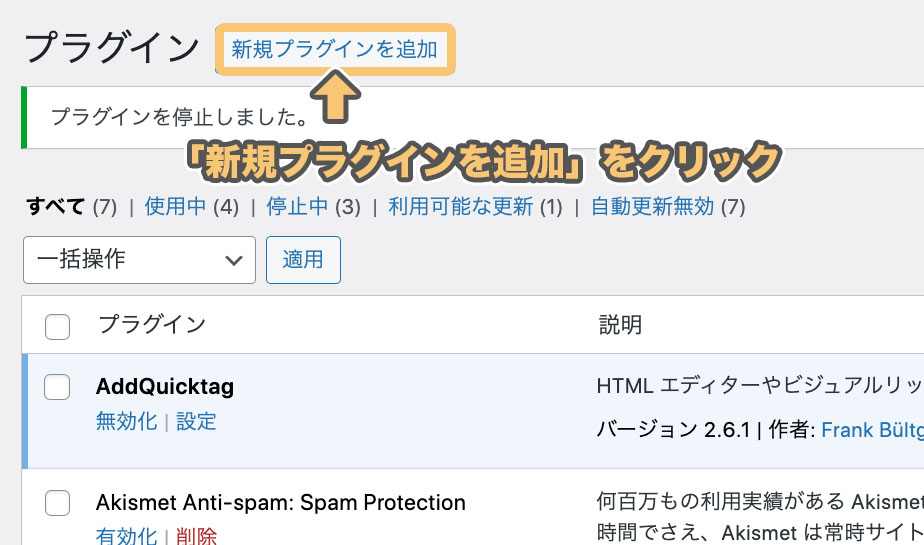
プラグイン一覧の画面上部の「新規プラグインを追加」をクリックします
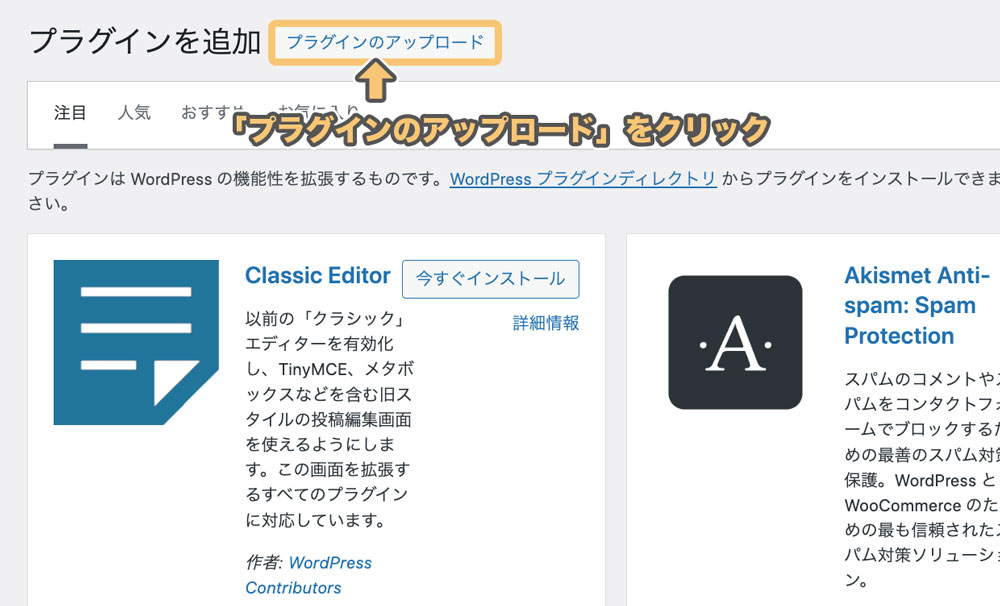
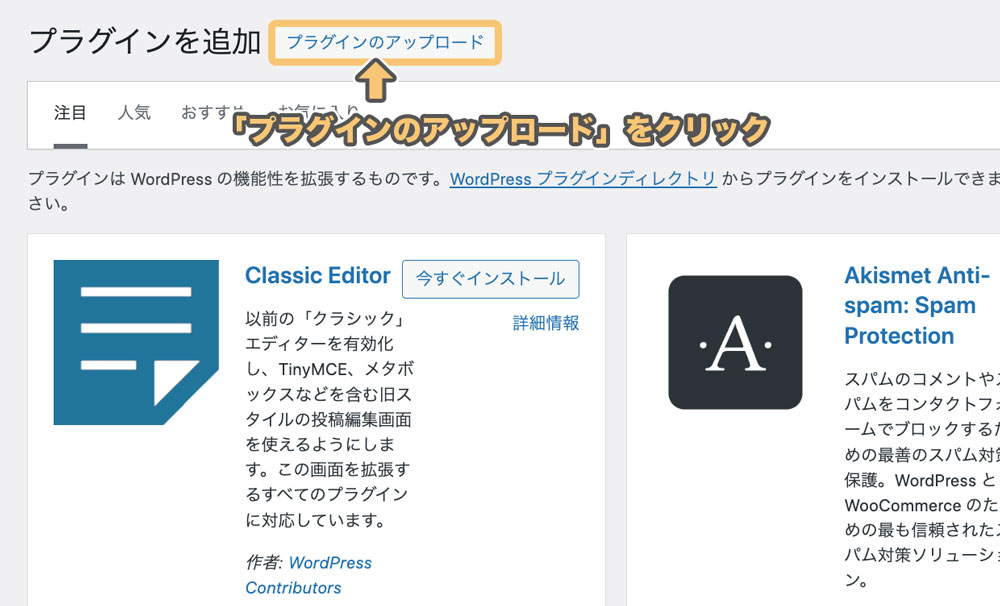
「プラグインのアップロード」をクリックします
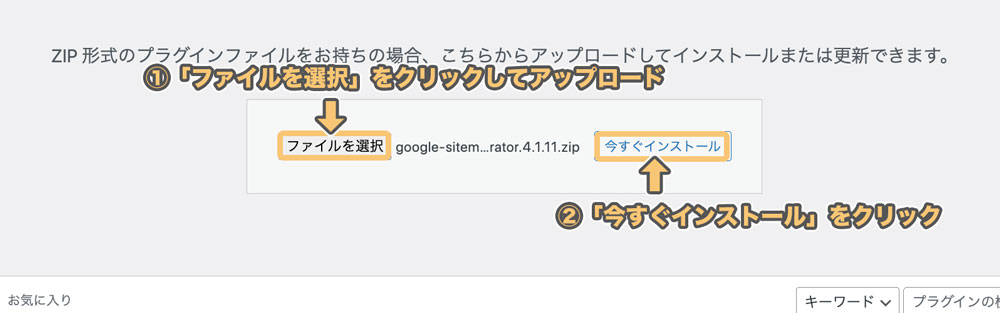
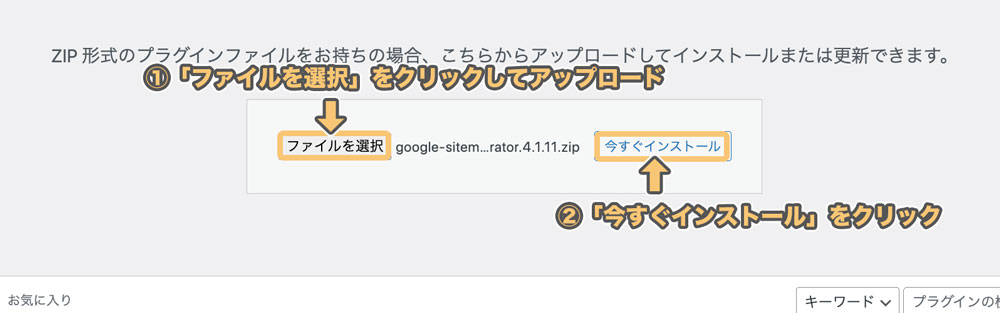
「ファイルを選択」をクリックしてアップロードし、「今すぐインストール」をクリックします
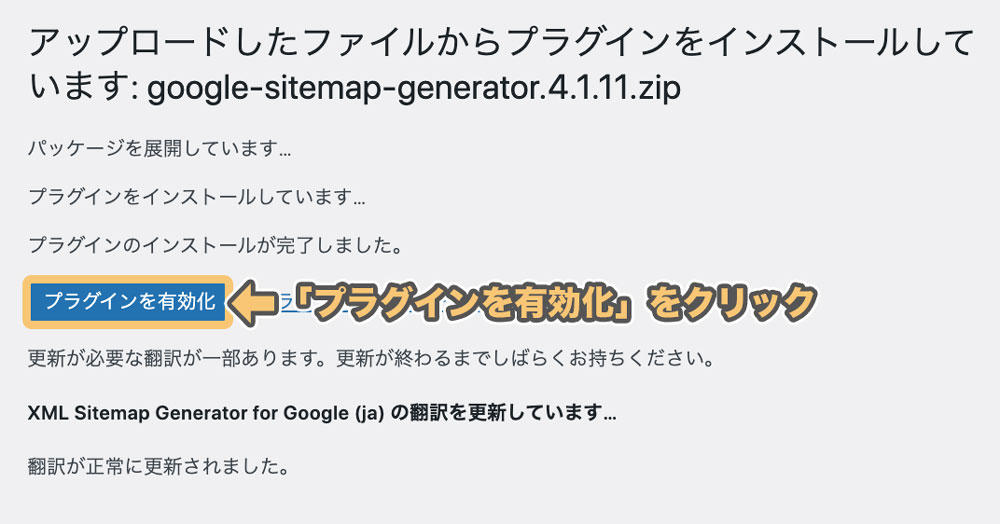
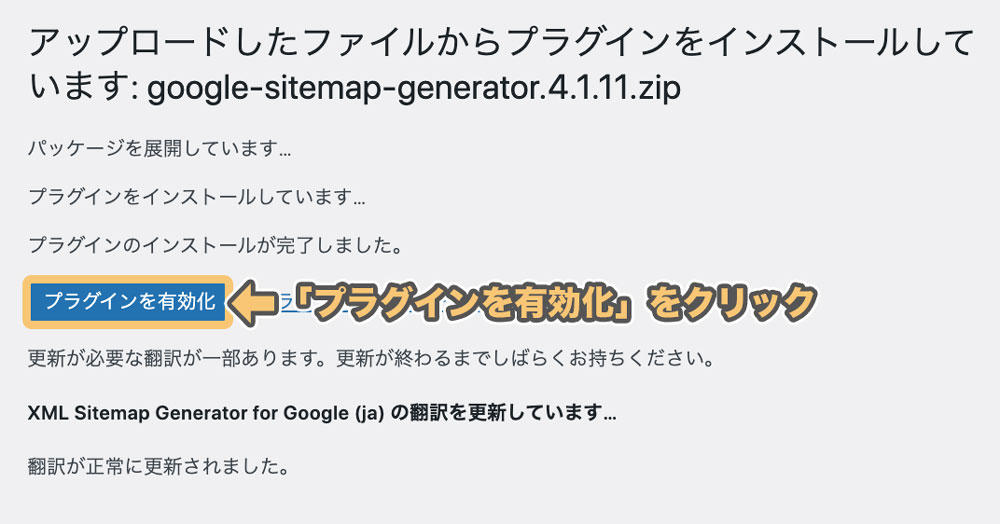
インストールが完了すると上記画面が表示されるので、「プラグインを有効化」をクリックします
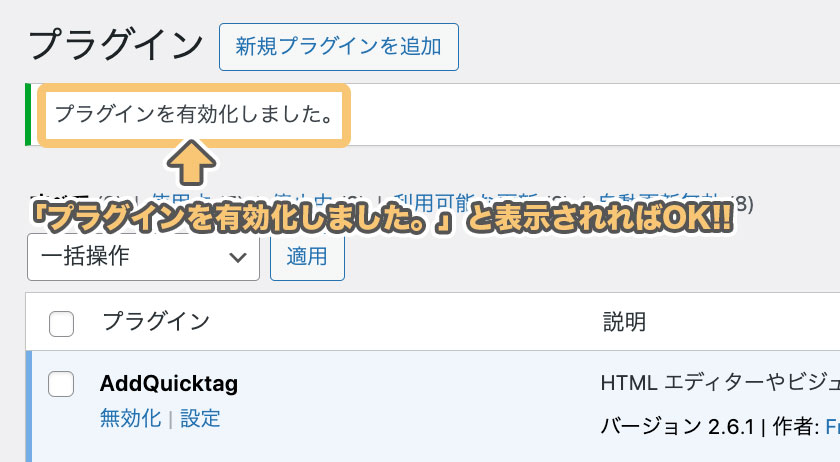
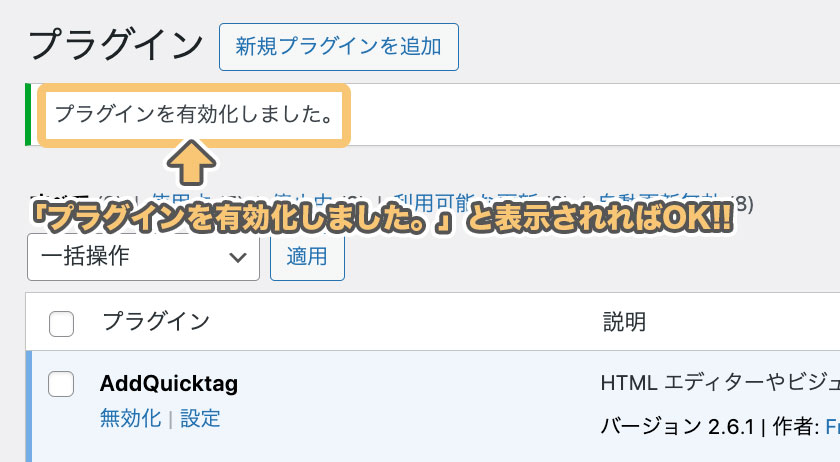
「プラグインを有効化しました。」と表示されれば完了です
あとは「XML Sitemap Generator for Google」の設定を完了させましょう
「XML Sitemap Generator for Google」の設定方法はこちら
もし、「XML Sitemaps Generator for Google」がうまく稼働しない場合
「XML Sitemaps Generator for Google」は、インストールや設定ができないという不具合が起きた事例があります
もし、この記事を見たときにそのような問題に直面している方がいましたら、「XML Sitemap & Google News」を試してみてください















下記記事で、設定方法を詳しく解説しているよっ












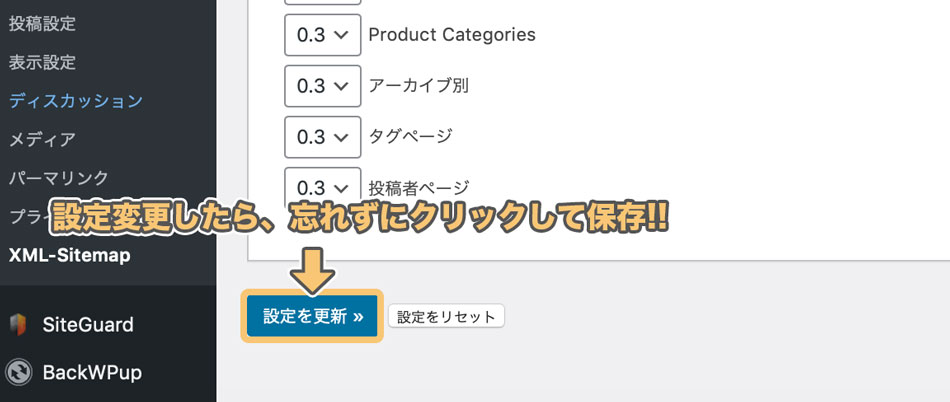







わーーーー!!!めっちゃわかりやすい
参考(テキスト)がXML Sitemaps時代のもので…
これで合ってるのか。正しくできてるのか。判断に困ってた、。。!
めっちゃ助かった hitodeさん本当ありがとうございます!!
ブログ生活楽しみながらまったりかっちり頑張ります!!
XML Sitemap Generator for Googleでサイトマップが更新されなかった時の、バージョンのロールバック方法、
最新の4.1.21だと、サイトマップがちゃんと更新されることの追記。
ホントに助かっています。ありがとうございました。
初めまして!
サイトマップでずっと躓いていて疲れ果てていたのですが、「XML Sitemap Generator for Google」をダウングレードすることで解決できました!
ヒトデさんのわかりやすく丁寧な記事のおかげです。
こんなに的確で素晴らしい情報を無料で提供していただけるなんて!と驚きながらも感謝しております。
長い間いろんなサイトで解決法を探しては試していたのですが、検索の仕方が悪かったのか今日までヒトデさんのこちらの記事にたどり着けませんでした。
これから先トラブルが発生したときには、まずヒトデさんのブログ内を探そうと心に決めました^^
本当にありがとうございました。
サイトマップが検出できなくて難航していましたが、この記事のおかげで解決できました!
ありがとうございます!!
ひとでさんさすがです…どんなサイトでも全く解決しなかったのですが、おかげさまで一発で解決しました。
本当にありがとうございます。
sitemapをアップするだけでも私みたいなド素人は全然わからないので本当に助かりました。
ブログがわかりやすく参考にさせていただいております!
「XML Sitemaps」が検索しても出てこず、調べてみたところ2022年4月の現在は公開が停止されてしまっているようです・・
他に代用できるプラグインがあれば教えていただきたいです。
お忙しいところ恐縮ですが、どうぞよろしくお願いいたします!
まゆさん
記載させて頂きました!
勉強させていただいています、わかりやすくて大変助かっています。ありがとうございます。
素人な質問で申し訳ありませんが、すべての設定をしたのですが、Googleの検索エンジンに引っ掛かりません。上位に来ないのは分かりますが、検索しても出てこないのは、何故なのでしょうか。そういうものなのでしょうか。
masayumeさん
検索エンジンの反映までには時間がかかりますね!
すみません。先程エラーメッセージが出ると質問したものです。解決しました。申し訳ありません。こちらのブログに沿って頑張っていきたいと思います。ありがとうございます。
はじめまして。わかりやすい説明いつもありがとうございます。
プラグインを追加しようとしたら、「予期しないエラーが発生しました。WordPress.org かこのサーバーの設定に何か問題があるかもしれません。問題が続くようであれば、サポートフォーラムを参照してみてください。」というエラーがでます。何が問題なのでしょうか?
すみません。
先程、Google Search Consoleについて質問した者です。
コメント欄で同じ質問をされている方がいたので、解決しました。
失礼いたしました。
ひの子さん
解決してよかったです!
はじまして。
https://hitodeblog.com/wordpress-startの記事を拝見して、無事ブログ開設できました。
ありがとうございます。
質問です。
Google Search Consoleのログイン画面で、
ドメインかURL プレフィックスのいずれかを入力する画面が出てきました。
そこではどちらを入力すべきなのか、記事に記載がなかったので、教えていただきたいです。
ググって他の方の記事も調べたのですが、いずれも推奨する記事が出てくるので、どちらにすべきかわかりませんでした。。。
こんにちは
ヒトデさんの本を購入して早速登録しました!
プラグインのところで、つまずいています。こちらのプラグインでインストールするものは、お金はかかるものではないんですよね?初心者すぎてこんな質問で申し訳ありません
めいたんさん
このサイトで紹介しているものは全て無料プラグインですのでご安心ください!
(有料版があるものもありますが、クレジットカード情報等を新しく入力したり、銀行振込等をしない限り、勝手に課金されることはありません)
2021年10月段階で、XML Sitemapが検索ででてこないんですが、他に代用できるプラグインはありますか?
検索で確かにひっかからないですね!
記事の方に作者名で検索する方法を追記しましたので、そちらをご参照ください。
XML Sitemaps・Sitemapsで検索しても同じプラグインは表示されません。まだ同じプラグインは存在していますか?(海外在住です)
検索で確かにひっかからないですね!
記事の方に作者名で検索する方法を追記しましたので、そちらをご参照ください。
初めまして。
ヒトデさんのブログを参考にブログを開設をしました。
XML Sitemaps と検索しても出てきません。
ここ最近で名前が変わったりしたのでしょうか?
お手数をおかけしますが確認よろしくお願い致します。
syoさん
検索で確かにひっかからないですね!
記事の方に作者名で検索する方法を追記しましたので、そちらをご参照ください。
(他の方と同様の回答ですいません…!)
初めまして。今日からヒトデさんのブログを見ながらブログ開設を始めました。
XML Sitemaps と検索しても出てきません。
Sitemaps と検索すると出てきましたが、私だけでしょうか。
ブログの更新にも繋がると思うのでヒトデさんも確認していただけると幸いです。
お手数をおかけしますがよろしくお願いします。
Sasugaさん
名前変わったようですね!失礼しました! 記事リライトしました!
ヒトデさん、初めまして!
設定方法の詳細をありがとうございます!
こちらを見てXML Sitemapsを設定していますが、
Googleサーチコンソールへの設定方法にある
サイトマップのURLとはブログのURLでよろしいのでしょうか。
初歩的な質問かもしれませんが、初心者のため
ご教示いただけますと嬉しいです。
けいちさん
サイトマップURLはWordPressの「Google XML Sitemaps」設定画面の上部
「あなたのサイトマップのインデックスファイルのURL」
部分に掲載されています~
ヒトデさん!理解しました!
そして、設定も完了することができました^^
早々のご回答ありがとうございました☆★
初めまして!YouTubeからヒトデブログさんを知り、わかりやすい動画とブログ記事を見て、まだ始めたてのブログ作りの参考にさせて頂いています。
Google XML Sitemapsなのですが、XML Sitemaps にプラグイン名が変わっているようです。
探しても見つからずしばらく混乱していて、Twitter検索から どうやら名前が変更されたようだと分かりました。
前にコメントされている方ももしかしたら 同名のものが見つからなくて似た名前の別プラグインをインストールしてしまったのかな…と思いました。
これからヒトデブログさんにたくさんお世話になると思います!陰ながら応援しています。
ちゅんさん
本当ですね! 直しておきます!
はじめまして!
ヒトデさんの記事を見て、ブログを始めました
始めたばかりで全く理解できていないのですが、
オールインワンSEOと Google XMLは競合するプラグですと出てくるのですが、どちらかにする必要があるのでしょうか?
また、どちらかを選択する場合のヒトデさんのオススメを教えて下さい!
みはりさん
最近のテーマだとオールインワンSEOは使わなくて良いことが多いので、Google XMLを優先することをおすすめします
お忙しいところ失礼します。
質問があり、コメントさせていただきました。長文で、申し訳ございません。
すでに質問でお聞きしている方もいますが、私もブログ作成後の数日後に、「カバレッジで問題が検出されました」というメールが届きました。調べてみると、「送信された URL に noindex タグが追加されています」ということでした。私も上記の方と同じように、Google XML Sitemapsプラグインの基本的な設定の項目で、デフォルトのままの「html形式のサイトマップを含める」のチェックを外しました。しかし、そのあとグーグルサーチコンソールからインデックス登録のリクエストをしましたが、失敗してしまいました。それで詳細ページを見てみると、
========================================
前回のクロール
2021/02/15 18:15:16
ユーザー エージェント
スマートフォン用 Googlebot
クロールを許可?
はい
ページの取得
成功
インデックス登録を許可?
error
いいえ、’robots’ メタタグで ‘noindex’ が検出されました
===========================================
という記載がありました。色々と調べましたが、対処法がわかりません。このような場合、どのように対処していけばよろしいでしょうか。
お忙しいところ、大変お手数ですが、ご返信いただければ幸いです。
よろしくお願いいたします。
コロンさん
結論としては「送信された URL に noindex タグが追加されています」については、基本的に気にしなくてOKですよ。
サイト全体がnoindexになっていたりしない限りは大丈夫です。
該当するエラー項目をクリックすると、そのエラー対象となっているURL一覧が確認できるのですが、そこに普通の公開している記事が無ければ、気にしなくて大丈夫です。
わかりました。ありがとうございます。
お忙しいところ、お手数をおかけいたしました。
ここまではうまくできました。
これからもよろしくお願いします。
お忙しいなか失礼いたします。
登録した数日後に、「カバレッジで問題が検出されました」というメールが届きました。
内容は「送信された URL に noindex タグが追加されています」という内容です。
調べたところ、Google XML Sitemapsプラグインの基本的な設定の項目でデフォルトのままの「html形式のサイトマップを含める」にチェックがついていたからのようです。
こちらはチェック外しても大丈夫と記載されている方が多かったのですが、問題ないでしょうか?
(自分なりに調べたのですが、なぜチェック外しても大丈夫かが分からず…)
お手数をおかけしますが外しても大丈夫だけでも教えていただけると幸いです。
よろしくお願い致します。
そみさん
問題無いと思います!
どちらでも、サイト運営に大きな支障は無いですよ~
質問失礼します。
Google Search Consoleにログインする際、プロパティタイプは『ドメイン』と『URLプレフィックス』どちらを選択すれば良いのでしょうか?
また、『ドメイン』を選択した場合、DNS設定を編集する必要があると思うのですが、初心者にも可能な作業でしょうか?
そのやり方を説明してるサイトなどがあれば教えていただきたいです。
なおすけさん
こちらの記事を参考にしてください~
https://hitodeblog.com/searchconsole-first
初めまして。お忙しい中、失礼します。
こちらのサイトを拝見しながら初めてブログを開設した者です。もし、よろしければ、以下2点の疑問にお答えいただければありがたいです。
1、Googleサーチコンソールへのサイトマップの設定(送信)がうまく出来ず、「取得できません」や「一般的なHTTPエラー」と表記されます。GoogleサーチコンソールのURL検査にて、サイトマップURLを入力し、検査結果を見ましたが、「URLがGoogleに登録されていません。このページはインデックスに登録されていませんが、エラーではありません。」と表記されます。どうすれば解決するのかできれば教えていただければと存じます。
2.Google Search Consoleの「新しいサイトマップの追加」の記入欄に、自身のサイトのURLが常時表記しており、こちらが原因で上記1の問題が出るのかなと思っております。できれば解決策を頂戴できればありがたいです。
最後に、分かりやすく初心者にも優しいブログを作ってくださってありがとうございます。
お忙しい中、お時間があればよろしくお願いいたします。
ひっしーさん
どうやらサーチコンソール自体で会エラーがおきているようです!
また時間を空けて、記事の内容で行ってみてください~!
お忙しい中失礼します。グーグルサーチコンソールは記事を書いてからでないと設定できませんか?
記事無くても出来ますよー!
初めまして。
ブログ開設をしようと思い、ヒトデさんの記事を参考にさせていただきました。
大変分かりやすい記事で助かっています。
一つ質問よろしいでしょうか…。
Google XML Sitemap Generatorをダウンロードしたのですが、本記事の画面スクリーンショットとは違う画面が表示されました。
投稿の優先順位などが見当たらないのですが、Google XML Sitemap Generatorは複数存在したりするのでしょうか…?
インストールするプラグインが間違ってますね!
「Google XML Sitemap Generator」ではなく「Google XML Sitemaps」になります!
はじめまして。
こちらのサイトを拝見し、今ブログを作り始めているものです。
今プラグインでWP Multibyte Patchをダウンロードしてみたのですが、すべて英語の表示になってしまい、英語力が無いため詰まってしまっています。
「一般設定」は日本語
「WP Multibyte Patch」は最新に更新しているのですが、他に対処法あれば教えていただけると大変たすかります。
お忙しいとは思いますが、もし可能でしたらよろしくお願いいたします。
かなさん
英語表記のプラグインかもです。
ダウンロードしたものがあっているのであれば、有効化だけしておけば良いかと~
お忙しい中ご返信ありがとうございます。
たしかに間違って英語表記のプラグインをダウンロードしてしまったのかもしれません。
一度削除しようかな?と思いましたが下手に触ると間違いそうなので、ひとまず教えていただいたように有効化だけしておくよういたします。
手探り状態ですすめていますが、こちらのブログのおかげでなんとか頑張れそうです。
ありがとうございます。